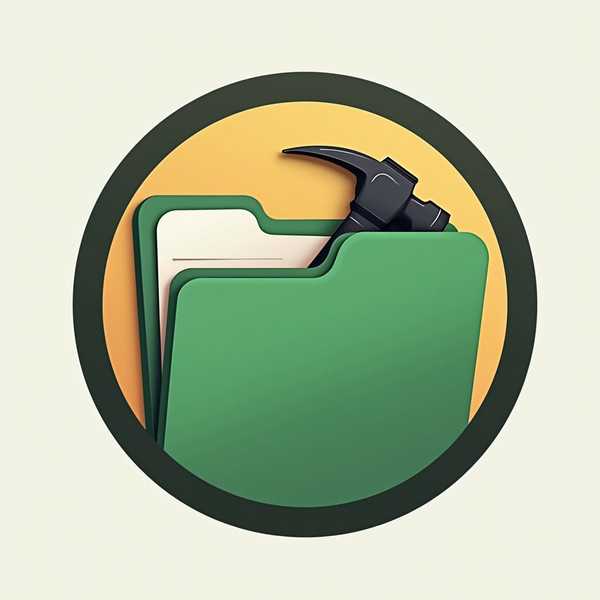想要快速打开任务管理器?最直接的快捷键是Ctrl+Shift+Esc,一键直达无需多余操作。Windows还提供了多种快捷键组合和鼠标操作方式,无论是应对程序卡顿、监控系统性能,还是管理后台进程,掌握这些方法能让你效率翻倍。下面从不同场景和系统版本的角度,全面解析任务管理器的打开方式。
1、最速快捷键组合

Ctrl+Shift+Esc是打开任务管理器的黄金组合,适用于所有Windows版本(包括Win7到Win11),按下后直接弹出界面,无需中间步骤。相比之下,经典的Ctrl+Alt+Del会先进入安全选项菜单,需手动选择“任务管理器”,适合系统严重卡顿时使用。若习惯键盘流操作,这两个组合键能覆盖90%的紧急需求。
2、Win键的隐藏技巧
对于Win8及以上用户,Win+X可调出高级用户菜单,按T键或鼠标点击“任务管理器”即可启动。Win+R输入taskmgr回车,也能快速调用,适合喜欢命令输入的用户。这两种方式在键盘快捷键之外提供了更多选择,尤其适合多任务处理时快速切换。
3、鼠标操作的便捷路径
如果键盘失灵或偏好鼠标,右键点击任务栏空白处选择“任务管理器”是最直观的方式。Win10/11用户还可通过开始菜单搜索输入关键词直接打开。对于习惯图形化操作的用户,这些方法更符合直觉,且能避免快捷键记忆负担。
4、命令行与高级工具
技术爱好者可通过命令提示符或PowerShell输入taskmgr命令启动。资源监视器(在任务管理器性能选项卡中打开)也能作为备用入口。这些方法适合IT人员或需要批量操作场景,同时能结合脚本实现自动化管理。创新科技网 Www.ZqCYzG.cOM
5、特殊场景与冷门技巧
当任务管理器被禁用时,可通过gpedit.msc修改组策略恢复。Mac用户虽无任务管理器,但Command+Option+Esc可强制退出程序。Ctrl+Esc可替代Win键打开开始菜单,适合老旧键盘。这些技巧在极端情况下能成为救命稻草。
总结来看,根据系统版本、操作习惯和紧急程度,选择最适合的快捷键或方法——普通用户推荐Ctrl+Shift+Esc或任务栏右键,高级用户可尝试命令工具。灵活运用这些技巧,能让系统管理事半功倍。